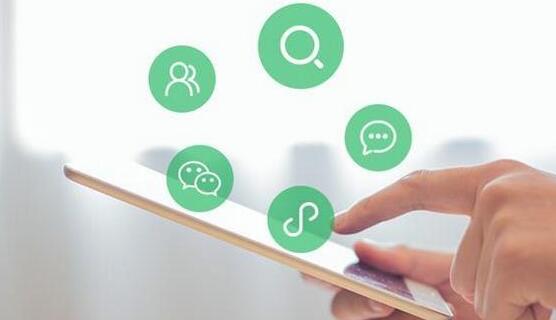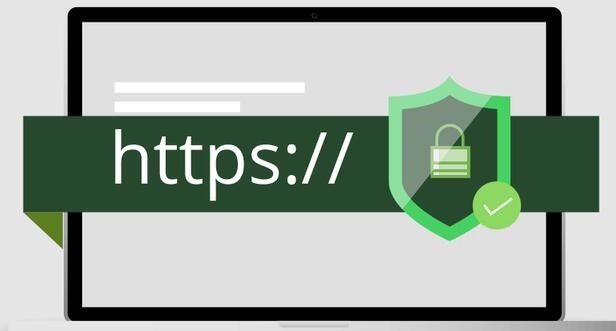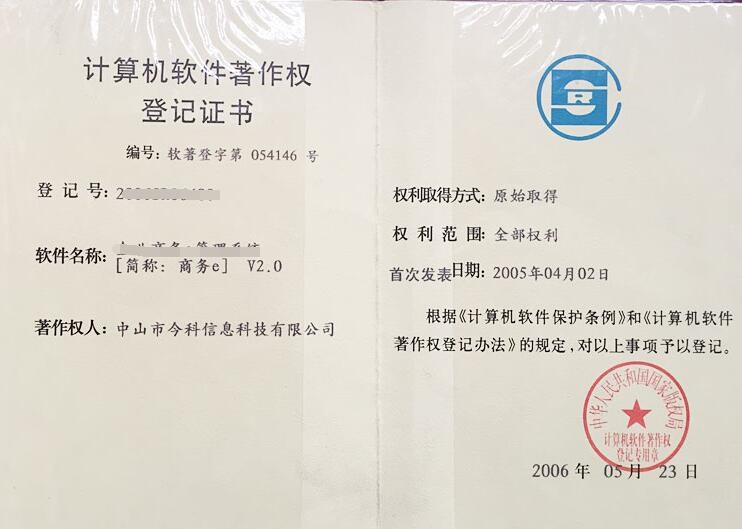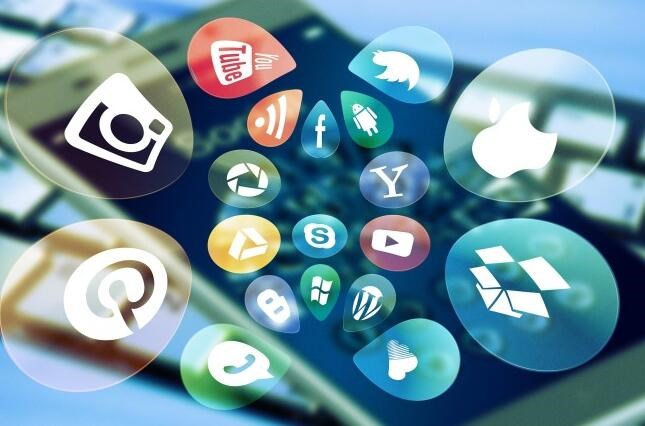iOS真机调试是开发过程中的一个重要环节,可以在真实的设备上进行应用的测试和调试。打包成ipa文件后安装到真机上,如果出现崩溃的xamarin打包ipawin情况,可以通过分析日志来定位问题的所在。本文将介绍iOS真机调试打包ipa崩溃的原理以及详细操作步骤。
一、原理解析
在iOS真机调试过程中,应用崩溃的原因可能有很多,比如内存问题、线程问题、Crash问题等。调试过程一般分为以下几个步骤:
1. 将应用打包成ipa文件;
2. 将ipa文件安装到真机上;
3. 在真机上运行应用并触发崩溃;
4. 使用Xcode工具分析崩溃日志,定位问题的所在。
二、详细操作步骤
以下是详细的操作步骤,供参考:
1. 打包成ipa文件
在Xcode中,选择项目的Scheme为Generic iOS Device;
选择菜单栏Product -> Archive,等待编译完成;
在Organizer中选中最新的Archive,点击Export按钮;
选择Export As: Ad-hoc;
选择要导出的Team,点击Next;
选择导出ipa的保存路径,点击Export。
2. 安装ipa文件到真机上
将导出的ipa文件拷贝到电脑上;
打开iTunes,将ipa文件拖进iTunes界面;
连接真机到电脑上,选择设备;
在应用列表中选择相应的应用,并点击同步按钮。
3. 触发崩溃
在真机上找到并打开已安装的应用;
尝试触发应用的崩溃情况,比如点击某个按钮、输入特定的数据等。
4. 分析崩溃日志
在Xcode中,选择Window -> Devices and
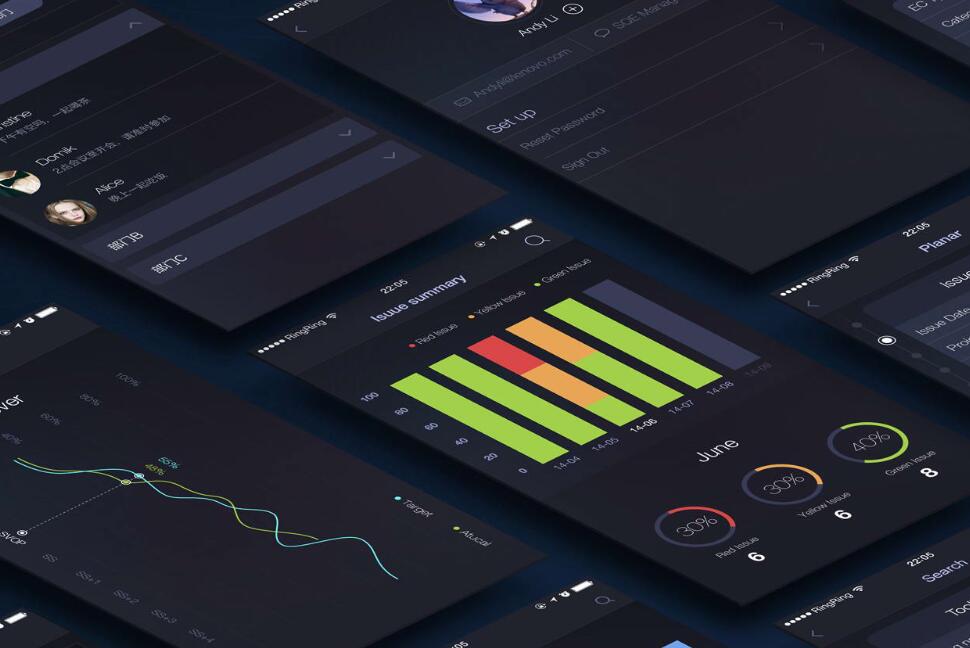
Simulators;
选择连接的真机,点击View Device Logs;
在Console中选择相应的应用,浏览崩溃日志信息;
根据崩溃日志信息,定位问题的所在。
三、常见问题及解决办法
1. 真机没有安装开发者证书或者没有信任开发者;
解决办法:在设置中信任开发者或者重新安装证书。
2. 真机上的测试设备版本与开发中所用的版本不一致;
解决办法:更新真机上的系统版本或者调整ipa打包教材开发环境。
3. 应用在特定场景下崩溃,难以复现;
解决办法:通过添加日志、断点调试等方式,尽可能重现问题并定位。
以上是iOS真机调试打包ipa崩溃的原理及详细介绍。希望对你有所帮助!如有其他问题,欢迎继续交流!

 H5 APP
H5 APP